Verbinding maken met TAF #
De Timing Client heeft een verbinding nodig met TAF dat kan via Internet of via een LAN.
Verbinden Timing Client met TAF via Internet #
- Start de Timing Client.
- Klik op “Uber Internet verbinden”.
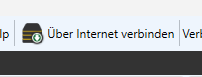
- Vul de code in die je van het secretariaat hebt ontvangen en klik op “Verbinden”.
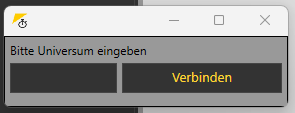
- De Timing Client maakt verbinding.
- De Timing Client vraagt om een bestandsnaam voor de database, kies hier een unieke naam voor, je kan geen bestaande database overschrijven en klik op “Opslaan”.
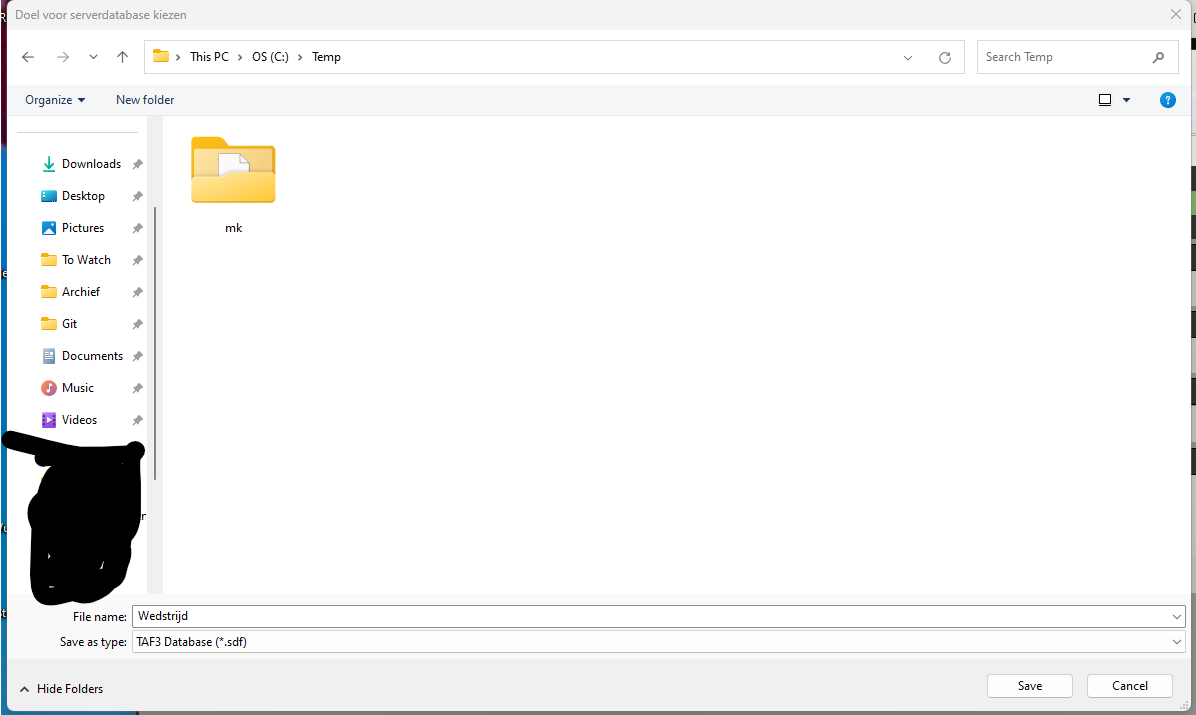
- De Timing Client downloadt de database. Als alles goed gaat is het bolletje bij “Verbinding” groen. Afhankelijk of er al series beschikbaar zijn krijg je die te zien.
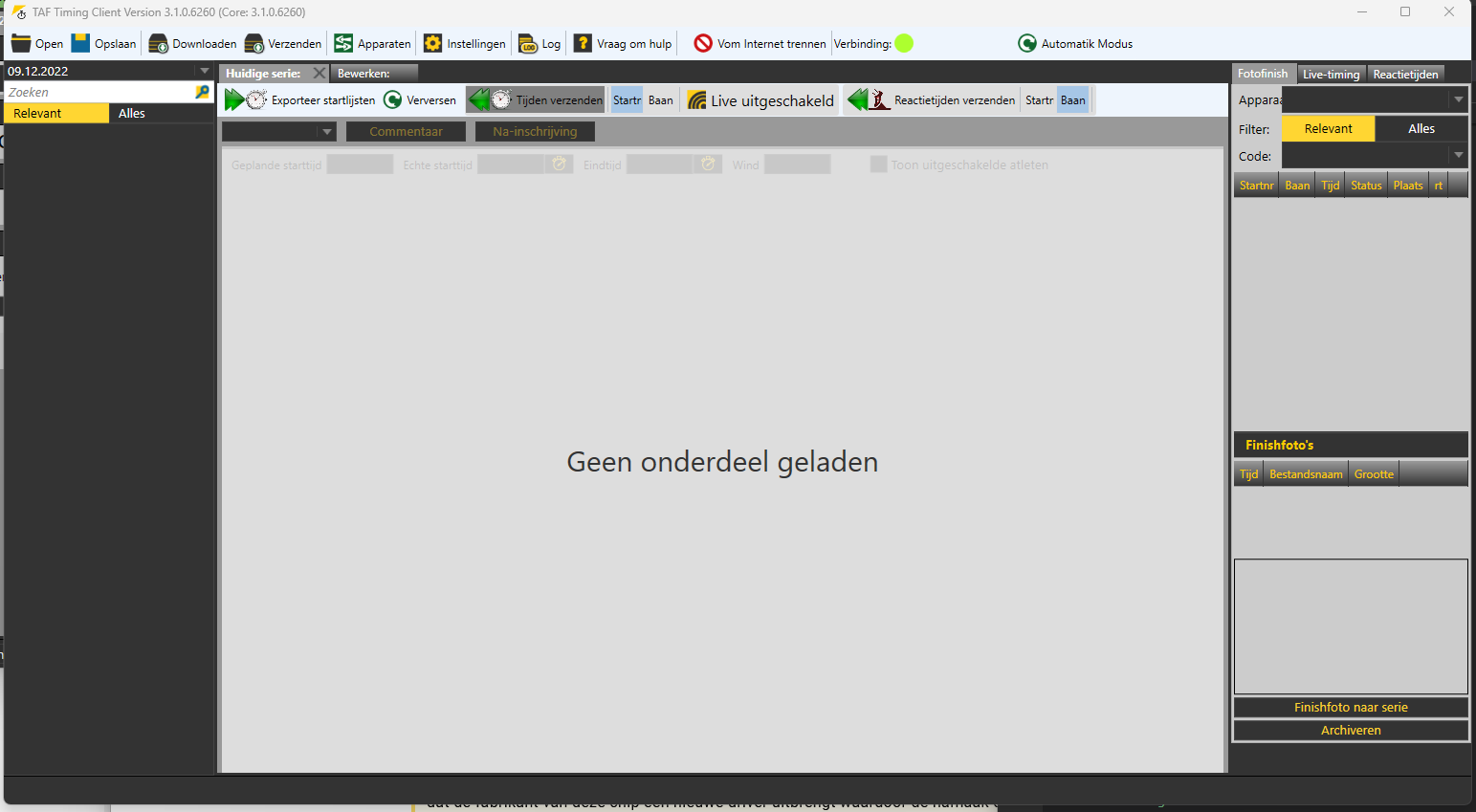
Status verbinding
Het bolletje achter “Verbinding” dient groen of geel(langzamere verbinding) te zijn. Indien het bolletje rood is, controleer dan de internetverbinding, en informeer het secretariaat.
Vertaling
Een paar van de woorden zijn nog in het duits.
Verbinden Timing Client met TAF via LAN #
- Start de Timing Client.
- Er komt een pop-up dat er een TAF Liveserver bestaat. Controleer met het secretariaat of dit de juiste is.
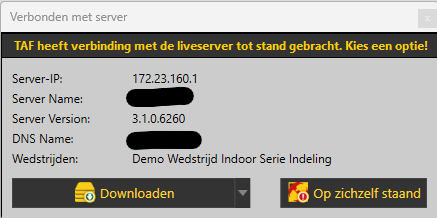
- Klik op “Downloaden”.
- De Timing Client vraagt om een bestandsnaam voor de database, kies hier een unieke naam voor, je kan geen bestaande database overschrijven en klik op “Opslaan”.
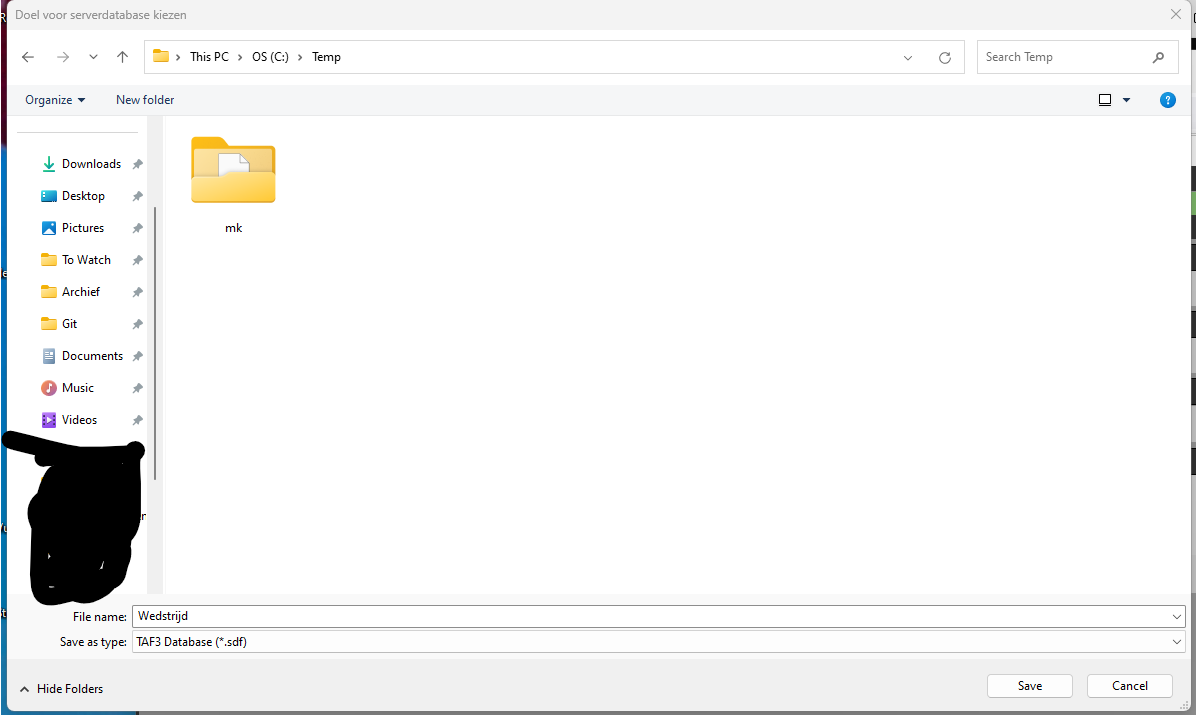
- De Timing Client downloadt de database. Als alles goed gaat is het bolletje bij “Verbinding” groen. Afhankelijk of er al series beschikbaar zijn krijg je die te zien.
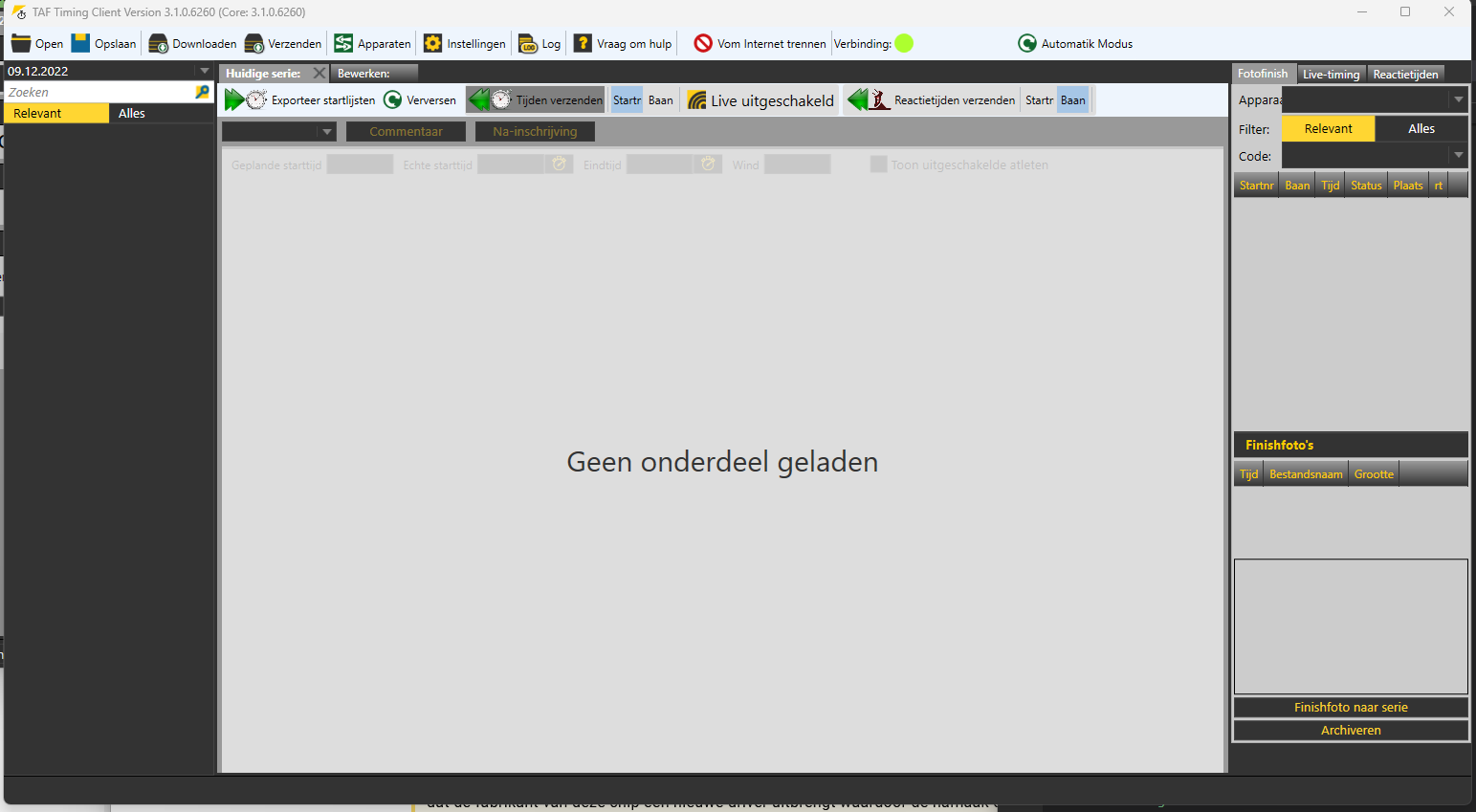
Status verbinding
Het bolletje achter “Verbinding” dient groen of geel(langzamere verbinding) te zijn. Indien het bolletje rood is, controleer dan de netwerkverbinding, en informeer het secretariaat.